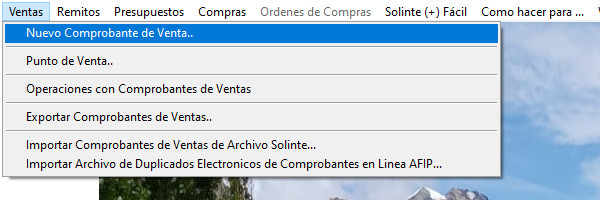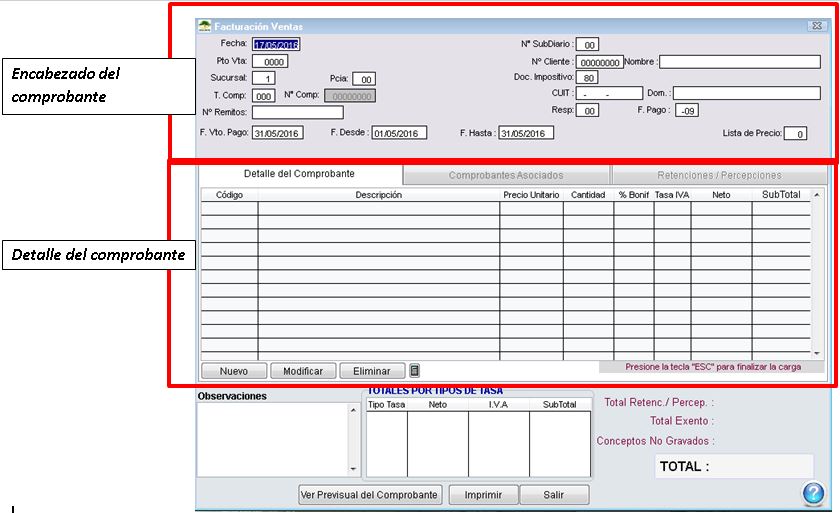Diferencia entre revisiones de «Generar una Factura»
| Línea 1: | Línea 1: | ||
| − | + | Para '''generar una factura''', debemos seguir los siguientes pasos: | |
| + | Desde el módulo '''Facturación -> Ventas -> Nuevo Comprobante de Venta..'''. | ||
| − | |||
| + | [[Imagen:Comprobventas1.jpg]] | ||
| − | |||
| + | Al momento de cargar la factura, debemos distinguir dos partes bien diferenciadas: '''encabezado''' y '''detalle'''. | ||
| − | |||
| + | [[Imagen:facturacion_generar factura3.jpg]] | ||
| − | + | '''-> Encabezado de la factura''': es donde se cargan todos los datos referidos al comprobante que queremos emitir y los datos del receptor de la factura. | |
| + | Si tiene dudas sobre el '''seteo de datos fijos del ente''', le recomendamos leer el siguiente enlace: [[Factura Digital]] | ||
| − | + | '''-> Detalle de la factura''': es en el que cargaremos todos los productos a facturar con su precio unitario y cantidad. | |
| − | + | ||
| − | |||
| − | + | Tenemos la opción de hacer una '''vista previa''' del comprobante antes de imprimir. | |
| − | + | ||
| − | |||
| − | Una vez que se haya terminado de cargar | + | Una vez que se haya terminado de cargar toda la información, hacemos click en '''Imprimir'''. |
---- | ---- | ||
| − | Si el comprobante es digital, el mismo se informará a AFIP y quedará disponible para imprimir. | + | '''Si el comprobante es digital, el mismo se informará a AFIP y quedará disponible para imprimir.''' |
---- | ---- | ||
Revisión del 09:42 4 oct 2017
Para generar una factura, debemos seguir los siguientes pasos:
Desde el módulo Facturación -> Ventas -> Nuevo Comprobante de Venta...
Al momento de cargar la factura, debemos distinguir dos partes bien diferenciadas: encabezado y detalle.
-> Encabezado de la factura: es donde se cargan todos los datos referidos al comprobante que queremos emitir y los datos del receptor de la factura.
Si tiene dudas sobre el seteo de datos fijos del ente, le recomendamos leer el siguiente enlace: Factura Digital
-> Detalle de la factura: es en el que cargaremos todos los productos a facturar con su precio unitario y cantidad.
Tenemos la opción de hacer una vista previa del comprobante antes de imprimir.
Una vez que se haya terminado de cargar toda la información, hacemos click en Imprimir.
Si el comprobante es digital, el mismo se informará a AFIP y quedará disponible para imprimir.